Много уеб страници са пълни с реклами, менюта и други, което затруднява, понякога прекомерно, четенето на статия, която ни интересува от нашия iPhone. Но с Режим на четене на Safari отвличащите вниманието изчезват и можем да се съсредоточим върху това, което наистина ни интересува.
Режим на четене в Safari, четене без разсейване
Макар да е вярно, че най-актуалните уебсайтове и блогове имат оптимизирани мобилни версии, наличието на определени реклами или други елементи понякога може да бъде пречка за четенето на тази статия, към която стигнахме с толкова голям интерес.
за щастие сафари, както на iPhone, iPad, така и на Mac, включва т.нар режим на четене което елиминира всички тези разсейващи фактори и ни предлага само и изключително текста и неговите изображения.
За да използвате режим на четене в Safari просто погледнете, когато влизате в уебсайт или блог, дали в адресната лента от лявата страна се появява символ, съставен от няколко хоризонтални ивици. Ако е така, кликнете върху него и се насладете.
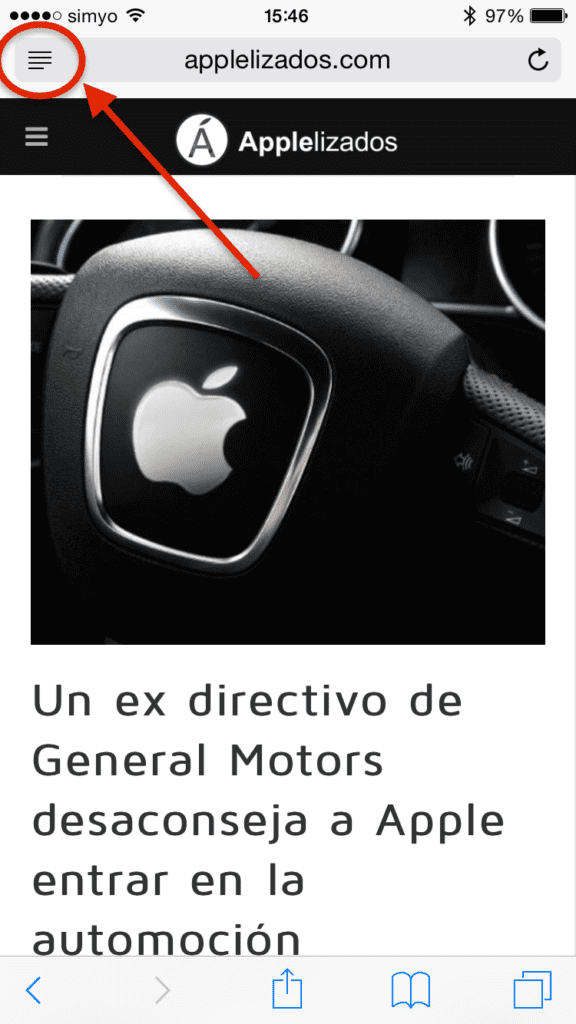
Освен това можете коригиране на размера на текста според вашите нужди, по-големи или по-малки, докато многократно щраквате върху по-големите или по-малките букви, които ще намерите в началото, след като активирате режим на четене в Safari.

И ако вие също искате споделяйте статията без разсейване, Щракнете върху бутона „Споделяне“, който ще намерите в долната централна част и ще можете да го изпратите по имейл, съобщение, да го запазите в Evernote, DropBox и т.н., както е, без реклами или излишни елементи.
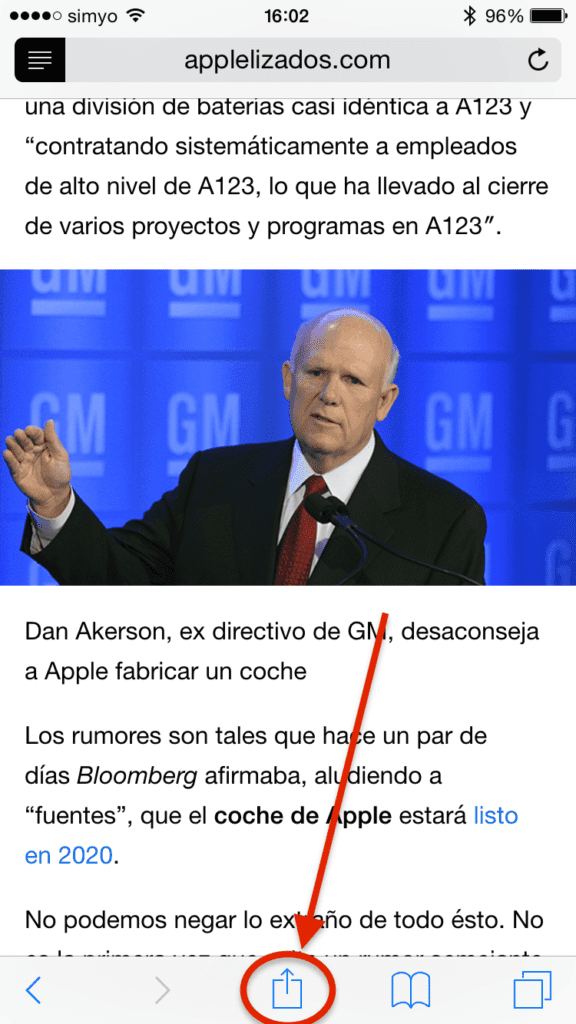
Както можете да видите, въпреки че в Applelizados имаме минимална реклама и нашата мобилна версия е напълно оптимизирана, опитът за четене е още по-добър при активиране на Режим на четене в Safari.
Не забравяйте, че в нашия раздел Уроци имате много повече съвети и трикове, някои толкова прости, колкото този, а други много по-сложни. Освен това, ако имате въпроси относно вашите устройства, хардуер или софтуер на Apple, ви препоръчваме да намерите отговор или да изпратите въпроса си в Applelized Question.
Как да маркирам уебсайта си, така че да може да се чете по този начин?